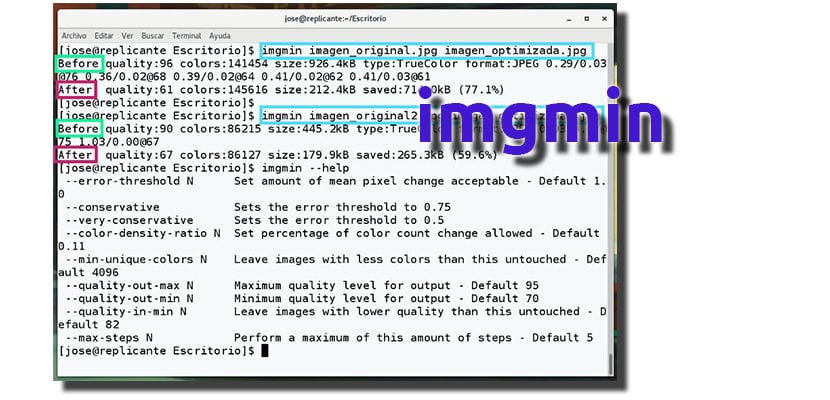
Image originale: lamiradadelreplicante.com
L'un des problèmes que l'on peut trouver avec les images est leur poids. Il est clair qu'il y aura des photos que nous voulons enregistrer avec la meilleure qualité possible, mais il y a de nombreuses occasions où cela n'est pas nécessaire. Le problème lorsque nous voulons abaisser une certaine qualité à une image est que nous ne savons pas à quel point nous pouvons la réduire sans être trop perceptible, mais ce problème peut être résolu avec imgmin.
imgmin est un projet qui vise à résoudre le problème mentionné. Comme je le ferais? bien calculer mathématiquement et automatiquement combien peut être abaissé le poids d'une image sans qu'on s'aperçoive que nous l'avons éditée. Mieux encore, les utilisateurs n'auront à utiliser qu'une seule commande pour que ce petit outil fasse tout le travail à notre place. Ici, nous vous disons tout ce que vous devez savoir.
imgmin est le résultat d'un travail de recherche approfondi. Utilisez un mécanisme pas de perte de qualité (sans perte) pour générer des images optimisées en manipulant des blocs de pixels. Ici, nous expliquons comment l'installer.
Installer et utiliser imgmin
Pour installer imgmin, il suffit d'ouvrir une fenêtre de terminal et de taper les commandes suivantes:
sudo apt-get install -y autoconf libmagickwand-dev pngnq pngcrush pngquant git clone https://github.com/rflynn/imgmin.git cd imgmin autoreconf -fi ./configure make sudo make install
Utiliser ce petit outil ne pourrait pas être plus simple. Ce que nous devons faire est d'utiliser la commande suivante:
imgmin original.jpg optimizada.jpg
Bien sûr, je pense qu'il est important d'expliquer que vous devez entrer le chemin complet de chaque image. Un moyen simple de résoudre ce problème est de laisser la photo sur le bureau, d'ouvrir le terminal, d'entrer dans le dossier Desktop (dans mon cas, il utilise la commande bureau cd), puis entrez déjà la commande. Logiquement, il va falloir changer les noms "original" et "optimisé" par le nom de l'image sur laquelle on veut baisser son poids et celui de l'image de sortie.
Si vous l'avez essayé, que pensez-vous d'imgmin?
Cela a-t-il fonctionné pour vous sur Ubuntu 16.04? Cela me donne une erreur en faisant make:
"Imgmin.c: 30: 29: erreur fatale: wand / MagickWand.h: il n'y a pas de tel fichier ou répertoire"
Je pense avoir installé tous les prérequis
@ leillo1975 La même chose m'arrive exactement 🙁